php小编香蕉为您介绍如何在火狐浏览器中启用flash插件。随着技术的不断发展,flash插件在网页浏览中变得越来越重要。但是,由于安全性等原因,火狐浏览器默认情况下已停用flash插件。接下来,我们将为您详细介绍启用flash插件的方法,让您能够顺利在火狐浏览器中浏览flash内容。

1、首先我们需要将Firefox火狐浏览器点击打开,然后在页面的右上角的地方将【扩展】图标按钮点击打开,接着进入到扩展商店的窗口中,点击左侧的【插件】选项,然后在搜索框中输入【flash】,并且按下回车键(如图所示)。

2、之后就会在页面上弹出一些有关于flash插件的选项,选择自己想要下载的flash插件,点击进入到页面中(如图所示)。
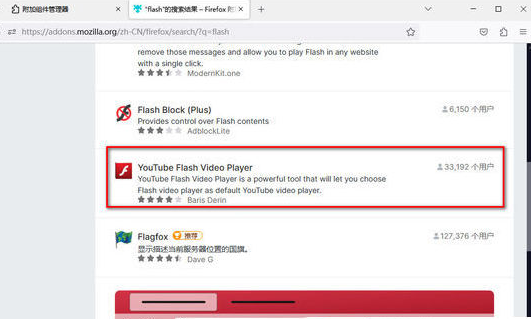
3、进入之后,我们需要点击【添加到Firefox】按钮进行下载flash插件(如图所示)。
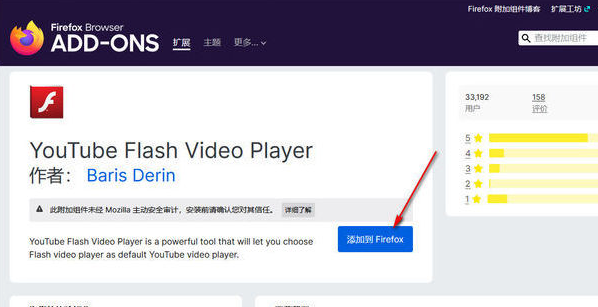
4、下载好之后,在右上角的地方会显示出一个是否需要添加flash插件的提示窗口,这里点击【添加】按钮即可(如图所示)。
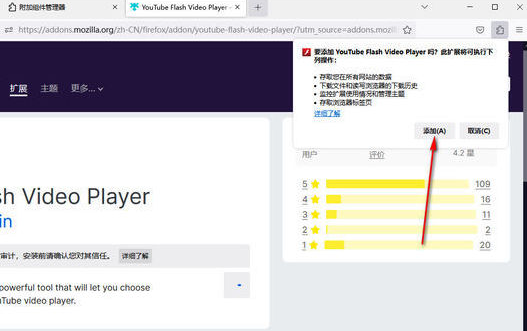
5、之后我们将扩展图标按钮点击打开,即可查看到我们添加的flash插件(如图所示)

6、将该插件后面的齿轮状的图标点击一下,在弹出的选项中选择【管理扩展】选项进入到页面即可(如图所示)。

7、进入之后,我们在页面上即可查看到【在隐私窗口中运行】,点击【运行】选项即可(如图所示)。
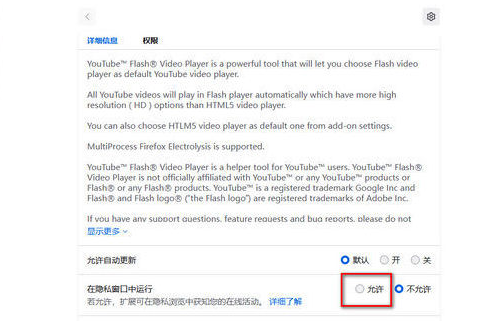
以上就是火狐浏览器flash插件怎么启用的详细内容,更多请关注php中文网其它相关文章!

每个人都需要一台速度更快、更稳定的 PC。随着时间的推移,垃圾文件、旧注册表数据和不必要的后台进程会占用资源并降低性能。幸运的是,许多工具可以让 Windows 保持平稳运行。

Copyright 2014-2025 https://www.php.cn/ All Rights Reserved | php.cn | 湘ICP备2023035733号